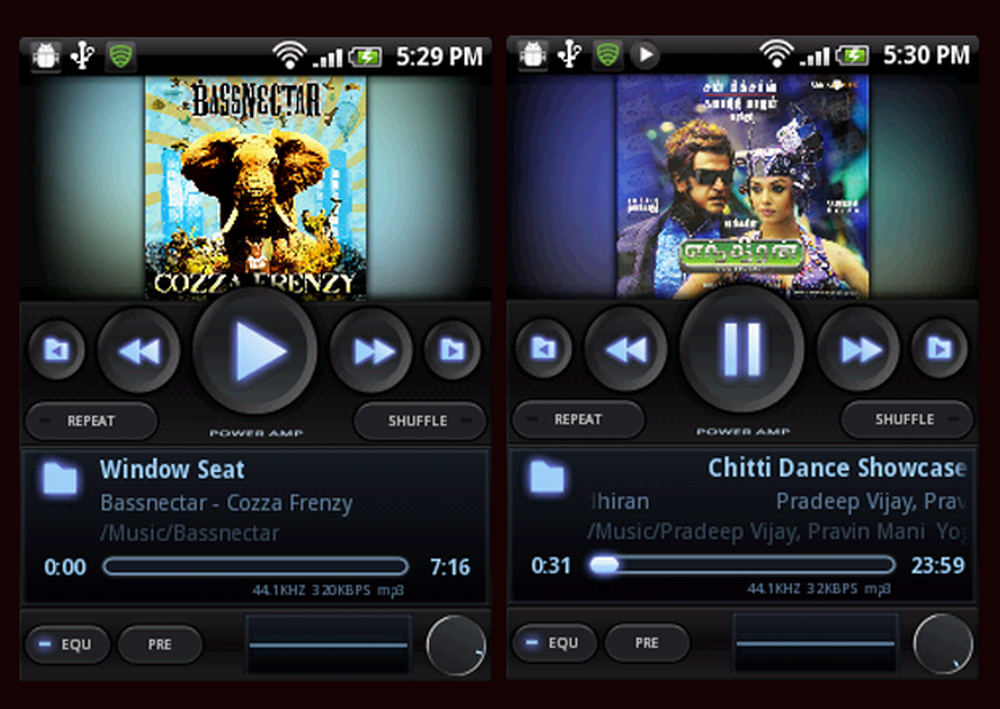Machtsopties ontbreken in het Startmenu in Windows 10

Het upgradeproces voor Windows 10 verliep soepel, maar ik merkte één ding op. Er waren geen Shutdown-, Restart-, Sleep-, Hibernate-opties in het menu Energiebeheer. Kortom, de Power Options waren verdwenen! Klikken op het weergegeven pictogram Er zijn momenteel geen stroomopties beschikbaar bericht.

Het WinX-menu bood alleen de Afmelden keuze.

Als er Power Options ontbreken in het Start-menu na het upgraden naar Windows 10 Creators Update, volgen hier een paar dingen die je moet controleren om het probleem op te lossen.
Energiebeheer ontbreekt in Windows 10
Type gpedit.msc in Zoeken starten en druk op Enter om de te openen Groepsbeleid-editor. Navigeer naar de volgende instellingen en dubbelklik erop om het configuratievak te openen:
Gebruikersconfiguratie> Beheersjablonen> Startmenu en taakbalk
Dubbelklik op Verwijder en blokkeer toegang tot de opdrachten Afsluiten, Opnieuw opstarten, Slaapstand en Slaapstand.

Met deze beleidsinstelling kunnen gebruikers de volgende opdrachten niet uitvoeren vanuit het menu Start of het Windows-beveiligingsscherm: afsluiten, opnieuw opstarten, slaapstand en slaapstand. Deze beleidsinstelling verhindert niet dat gebruikers op Windows gebaseerde programma's uitvoeren die deze functies uitvoeren. Als u deze beleidsinstelling inschakelt, worden de aan / uit-knop en de opdrachten Shut Down, Restart, Sleep en Hibernate verwijderd uit het menu Start. De aan / uit-knop wordt ook verwijderd uit het Windows-beveiligingsscherm, dat verschijnt wanneer u op CTRL + ALT + DELETE drukt. Als u deze beleidsinstelling uitschakelt of niet configureert, zijn de aan / uit-knop en de opdrachten Uitschakelen, Opnieuw opstarten, Slaapstand en Slaapstand beschikbaar in het menu Start. De aan / uit-knop op het Windows-beveiligingsscherm is ook beschikbaar.
Verzekeren dat Niet ingesteld of invalide is geselecteerd, klik op Toepassen en afsluiten.
BIJWERKEN: George Ivanov suggereert in de comments hieronder het volgende:
Open gpedit.msc, en navigeer naar de volgende instelling:
Computerconfiguratie> Windows-instellingen> Beveiligingsinstellingen> Lokaal beleid> Toewijzing van gebruikersrechten.
Dan in de Schakel het systeem uit regel, verleen uw domeingebruikers die toestemming.
Er zijn momenteel geen stroomopties beschikbaar
De Groepsbeleid-editor is alleen beschikbaar in de edities Windows 10 Pro, Windows 10 Enterprise en Windows 10 Education en niet in Windows 10 Home. Als uw Windows 10 niet wordt geleverd met GPEDIT, uitvoeren regedit om de te openen Register-editor en navigeer naar de volgende registersleutel:
HKEY_CURRENT_USER \ Software \ Microsoft \ Windows \ CurrentVersion \ Policies \ Explorer

Controleer nu aan de rechterkant of een waarde met de naam NoClose bestaat, en als dat zo is, zou de waarde ervan moeten zijn 0.
Start de computer opnieuw op en zie. De voedingsopties moeten verschijnen.
Als dit niet helpt, is er nog iets dat u kunt proberen.
Open de Register-editor en ga naar de volgende sleutel:
HKEY_LOCAL_MACHINE \ SYSTEM \ CurrentControlSet \ Control \ Vermogen

Wijzig de waarde van CsEnabled van 1 tot 0.
Start de computer opnieuw op en controleer.
Overigens kunt u ook onze freeware Ultimate Windows Tweaker gebruiken om Windows 10 Power-opties te laten zien.

U krijgt de aanpassing onder Aanpassing> Windows 10. Schakel het selectievakje / Energiebeheer-menu uit en klik op Tweaks toepassen en start uw computer opnieuw op en zie.
Als u de optie Slaapstand wilt laten zien, moet u ervoor zorgen dat de Slaap-functie is ingeschakeld door de volgende opdracht uit te voeren in een verhoogd opdrachtpromptvenster:
Powercfg / slaapstand inschakelen
Andere dingen die je zou kunnen proberen:
- Voer Power Troubleshooter uit
- Herstel standaard energieplannen.